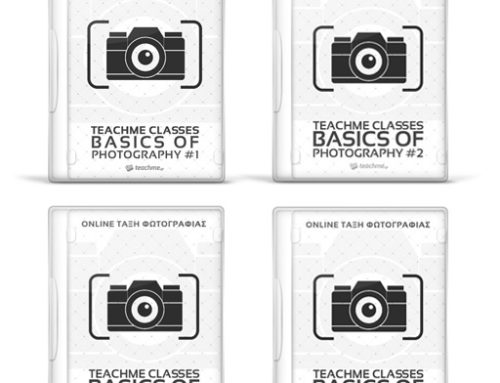Παρακάτω θα βρείτε 10 συχνές ερωτήσεις και απορίες σχετικά με το Adobe Photoshop:
Το Adobe Photoshop είναι ένα λογισμικό επεξεργασίας εικόνων που χρησιμοποιείται για τη δημιουργία και επεξεργασία διαφόρων εικόνων.
Το Adobe Photoshop είναι ένα από τα πιο δημοφιλή λογισμικά επεξεργασίας εικόνων και διαθέτει μια μεγάλη ποικιλία εργαλείων και λειτουργιών που δεν υπάρχουν σε άλλα λογισμικά.
Μπορείτε να κάνετε resize μια εικόνα στο Photoshop πηγαίνοντας στο μενού "Image" και επιλέγοντας την επιλογή "Image Size". Εκεί μπορείτε να αλλάξετε το μέγεθος της εικόνας σε pixels, inches ή οποιαδήποτε άλλη μονάδα μέτρησης.
Μπορείτε να αφαιρέσετε το background μιας εικόνας στο Photoshop χρησιμοποιώντας το εργαλείο "Magic Wand" ή το "Quick Selection" για να επιλέξετε το background και στη συνέχεια να πατήσετε το κουμπί "Delete" στο πληκτρολόγιο.
Μπορείτε να προσθέσετε κείμενο σε μια εικόνα στο Photoshop επιλέγοντας το εργαλείο "Text" και κάνοντας κλικ στο σημείο που θέλετε να εισαγάγετε το κείμενο. Στη συνέχεια, μπορείτε να επεξεργαστείτε το κείμενο και να αλλάξετε τη γραμματοσειρά, το μέγεθος και το χρώμα.
Μπορείτε να αλλάξετε τα χρώματα μιας εικόνας στο Photoshop χρησιμοποιώντας το εργαλείο "Color Balance", "Hue/Saturation" ή "Replace Color". Αυτά τα εργαλεία σας επιτρέπουν να αλλάξετε τα χρώματα της εικόνας σας, είτε σε επιλεγμένες περιοχές είτε σε ολόκληρη την εικόνα.
Μπορείτε να δημιουργήσετε ένα κολάζ εικόνων στο Photoshop επιλέγοντας το εργαλείο "Crop" και επιλέγοντας το μέγεθος και τη διάταξη του κολάζ σας. Στη συνέχεια, μπορείτε να εισάγετε τις εικόνες που θέλετε να συμπεριλάβετε στο κολάζ σας και να τις τοποθεθετήσετε στη διάταξη που επιθυμείτε. Μπορείτε επίσης να προσθέσετε επιπλέον εφέ και φίλτρα στις εικόνες σας για να δημιουργήσετε ένα εντυπωσιακό κολάζ.
Μπορείτε να αφαιρέσετε ένα αντικείμενο από μια εικόνα στο Photoshop χρησιμοποιώντας το εργαλείο "Spot Healing Brush" ή "Content-Aware Fill". Αυτά τα εργαλεία σας επιτρέπουν να επιλέξετε το αντικείμενο που θέλετε να αφαιρέσετε και να αντικαταστήσετε την περιοχή με το περιεχόμενο γύρω από αυτό.
Μπορείτε να δημιουργήσετε ένα GIF στο Photoshop επιλέγοντας το εργαλείο "Timeline" και δημιουργώντας μια σειρά από εικόνες ή επίπεδα στην ίδια διάσταση με την επιθυμητή διάρκεια και στυλ εναλλαγής. Στη συνέχεια, μπορείτε να εξαγάγετε το GIF σας ως αρχείο και να το δημοσιεύσετε σε διάφορες πλατφόρμες.
Η καλύτερη διαθέσιμη ανάλυση για μια εικόνα στο Photoshop εξαρτάται από τον σκοπό της χρήσης της. Για εικόνες που θα χρησιμοποιηθούν σε ιστοσελίδες ή στα social media, η συνήθης ανάλυση είναι 72dpi. Για εικόνες που θα χρησιμοποιηθούν σε εκτυπώσεις, η ανάλυση θα πρέπει να είναι τουλάχιστον 300dpi για να διασφαλίσετε μια καλή ποιότητα εκτύπωσης. Παρόλα αυτά, θα πρέπει να λάβετε υπόψη και το μέγεθος του αρχείου καθώς και τις απαιτήσεις της πλατφόρμας στην οποία θα δημοσιεύσετε την εικόνα, καθώς κάθε πλατφόρμα μπορεί να έχει διαφορετικά περιορισμούς και απαιτήσεις για το μέγεθος και την ανάλυση των εικόνων.